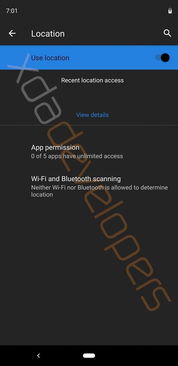dos还原系统,DOS下还原系统的详细步骤与注意事项
时间:2024-11-13 来源:网络 人气:
DOS下还原系统的详细步骤与注意事项
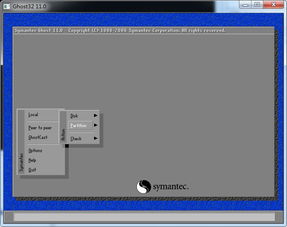
在电脑系统出现问题时,使用DOS环境下的系统还原工具是一种常见的解决方案。本文将详细介绍如何在DOS下还原系统,包括所需的工具、步骤以及一些注意事项。
准备工作

在进行DOS下系统还原之前,您需要做好以下准备工作:
确保您有一个可启动的DOS启动盘或U盘。
准备一个包含系统备份镜像文件的存储介质,如光盘、U盘或硬盘。
了解您的系统备份文件格式,如GHO、IMG等。
启动到DOS环境
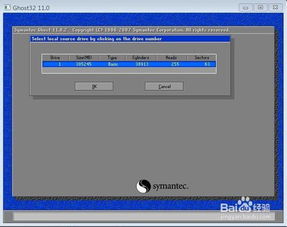
使用可启动的DOS启动盘或U盘启动电脑,进入DOS环境。以下是具体步骤:
将DOS启动盘或U盘插入电脑。
重启电脑,并在启动过程中按相应的键(如F2、F12等)进入BIOS设置。
将启动顺序设置为从DOS启动盘或U盘启动。
保存设置并退出BIOS,电脑将自动从DOS启动盘或U盘启动。
运行GHOST工具

在DOS环境下,运行GHOST工具进行系统还原。以下是具体步骤:
在DOS命令提示符下,输入“ghost”并按回车键。
进入GHOST主界面后,选择“Local”选项,表示本地操作。
选择“Partition”选项,表示分区操作。
选择“From Image”选项,表示从镜像文件恢复。
选择备份文件与目标分区
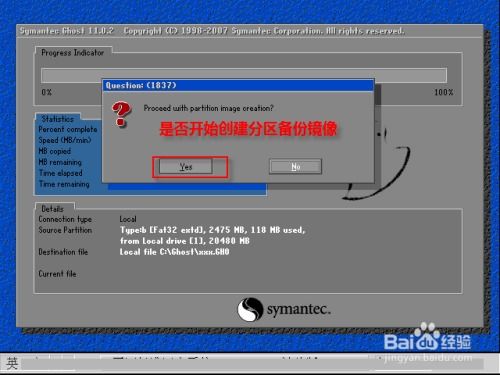
在GHOST工具中,选择要还原的备份文件和目标分区。以下是具体步骤:
在“From Image”选项下,选择备份文件所在的路径和文件名。
选择要恢复的目标分区,确保选择正确,以免覆盖重要数据。
确认选择无误后,按回车键继续。
开始还原过程
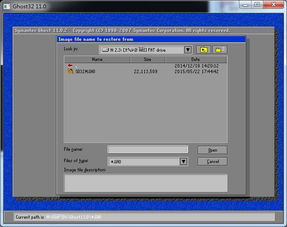
在确认所有设置无误后,开始还原过程。以下是具体步骤:
在GHOST工具中,选择“YES”开始还原过程。
等待还原过程完成,过程中请不要断电或重启电脑。
还原完成后,按提示重启电脑。
注意事项
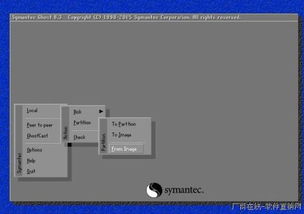
在使用DOS下还原系统时,请注意以下事项:
确保备份文件完整且未被损坏。
在还原过程中,请勿断电或重启电脑,以免造成数据丢失。
在还原前,请备份重要数据,以防万一。
相关推荐
教程资讯
教程资讯排行